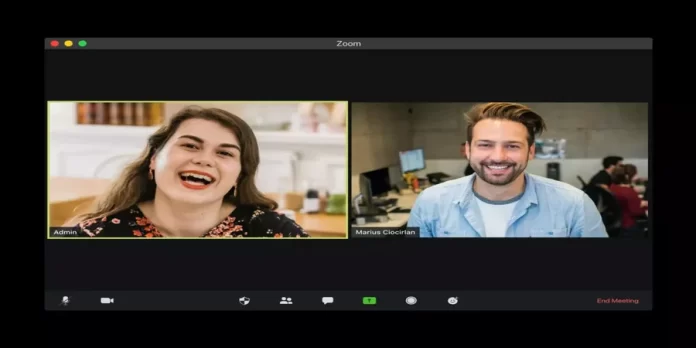Kun rekisteröit tilin Zoomiin, sinun on määritettävä nimesi, joka näkyy muille alustan käyttäjille. Myöhemmin profiilitietoja voi kuitenkin muokata, esimerkiksi jos sukunimi on annettu väärin tai jostain muusta syystä. Sinun tarvitsee vain ymmärtää, miten voit muuttaa nimesi Zoomissa.
Mihin sinun on muutettava nimesi Zoomissa?
Zoom on suosittu sovellus verkkokonferensseihin ja -kokouksiin. Se on saavuttanut suosionsa pääasiassa siksi, että koronaviruspandemian vuoksi monet eri yritysten työntekijät, opiskelijat ja koululaiset ovat siirtyneet etätyöhön ja -opetukseen.
Kiireisen työ- tai koulupäivän kiireessä voimme joskus tehdä virheen ja syöttää nimemme väärin, kun rekisteröidymme uuteen sovellukseen. Tai keskivertokäyttäjän on vain muutettava nimensä.
Tässä kerrotaan, miten voit muuttaa nimesi Zoomissa eri tavoin.
Nimen vaihtaminen Zoom-sovelluksessa iOS-laitteessa
Jos haluat muuttaa nimesi iOS-laitteen Zoom-sovelluksessa, sinun on noudatettava seuraavia ohjeita:
- Avaa ensin Zoom-sovellus iOS-laitteellasi ja kirjaudu tarvittaessa Zoom-tilillesi.
- Napauta sen jälkeen näytön oikeassa alakulmassa olevaa ”Lisää”-välilehteä.
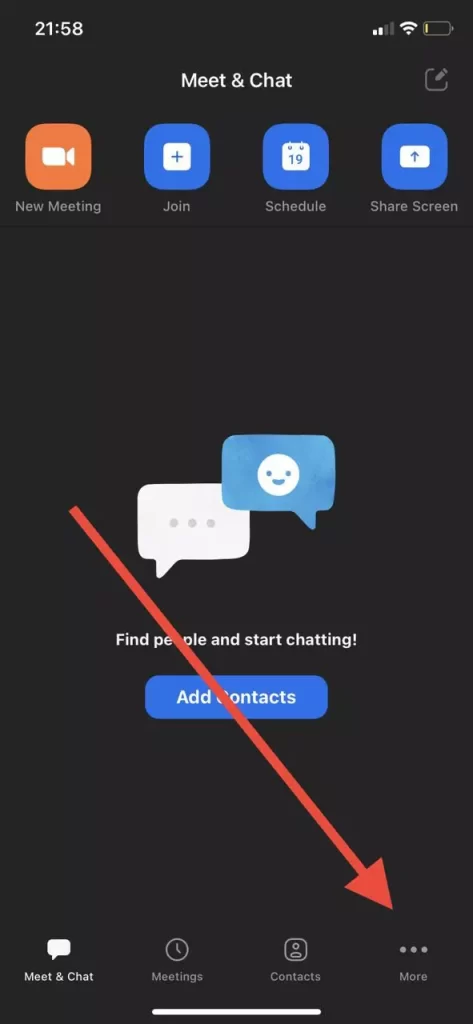
- Valitse sitten banneri, jossa on nimesi ja sähköpostiosoitteesi näytön ylälaidassa.
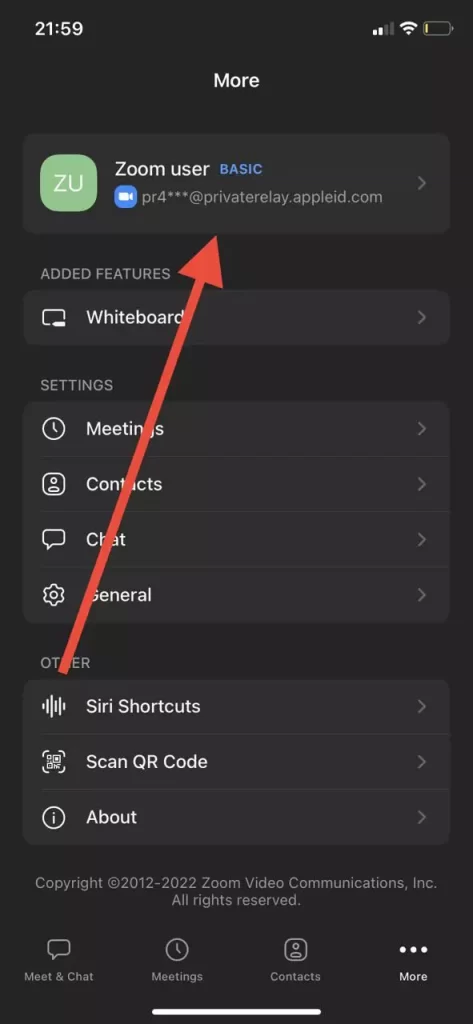
- Napauta seuraavaksi ”Näyttönimi”-vaihtoehtoa.
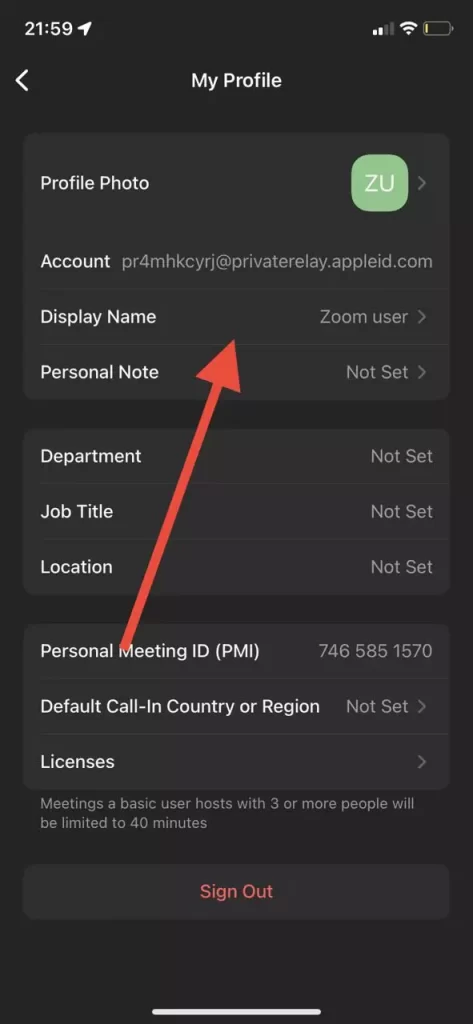
- Kirjoita lopuksi uusi nimesi erityiseen tekstikenttään ja napauta ”Tallenna”.
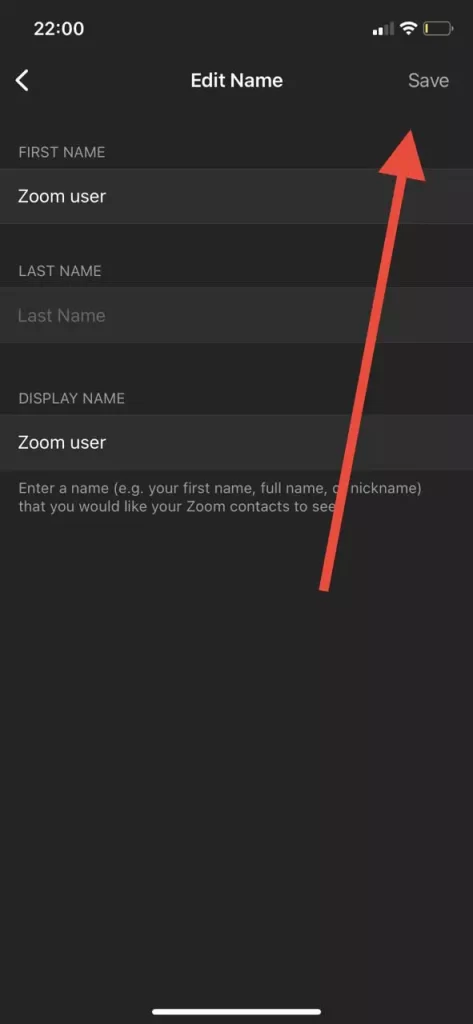
Kun olet suorittanut nämä vaiheet, voit muuttaa nimesi iOS-laitteesi Zoom-sovelluksessa.
Nimen vaihtaminen Zoom-sovelluksessa Android-laitteessa
Jos haluat muuttaa nimesi Android-laitteen Zoom-sovelluksessa, sinun on noudatettava seuraavia ohjeita:
- Avaa ensin Zoom-sovellus Android-laitteellasi ja kirjaudu tarvittaessa Zoom-tilillesi.
- Napauta sen jälkeen näytön oikeassa alakulmassa olevaa ”Lisää”-välilehteä.
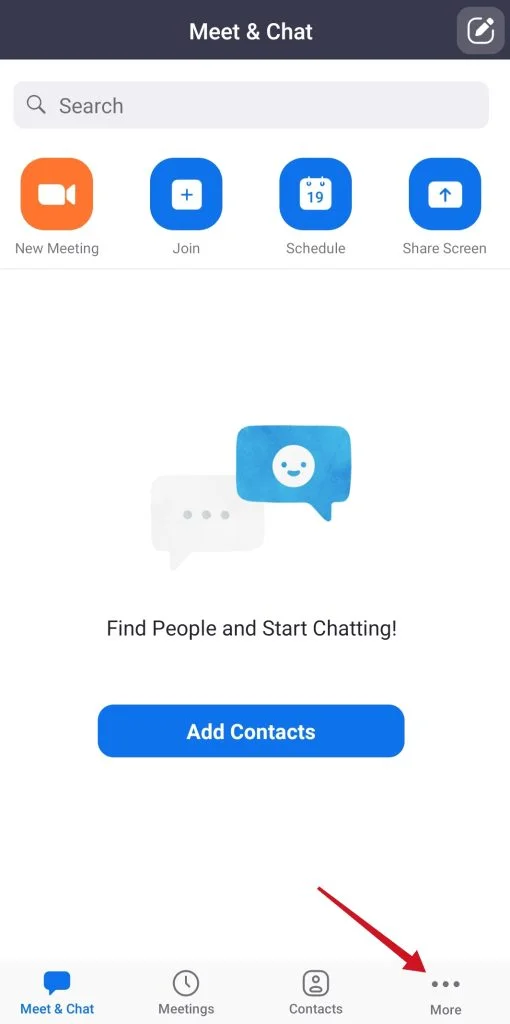
- Napauta sitten näytön yläreunassa olevaa nimesi ja sähköpostiosoitteesi sisältävää banneria.
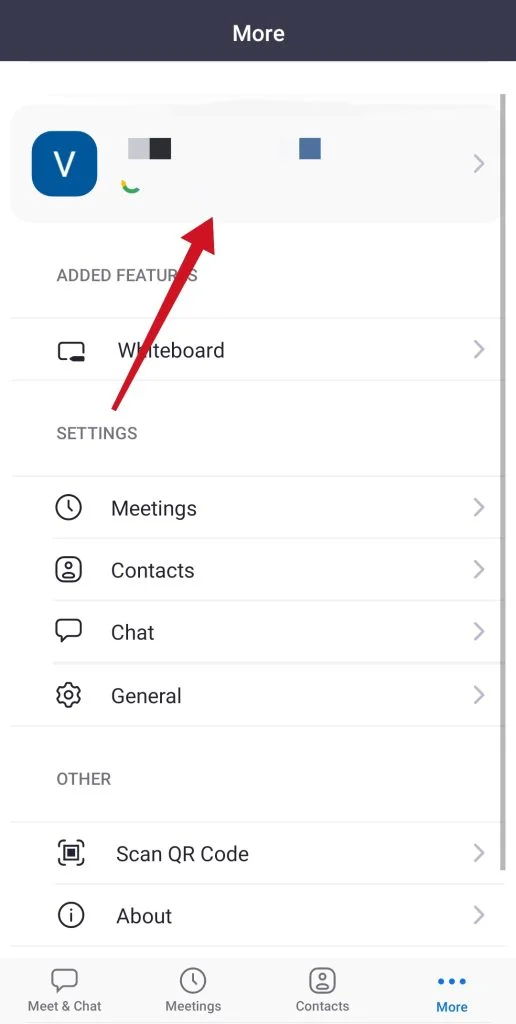
- Napauta seuraavaksi ”Näyttönimi”-vaihtoehtoa.
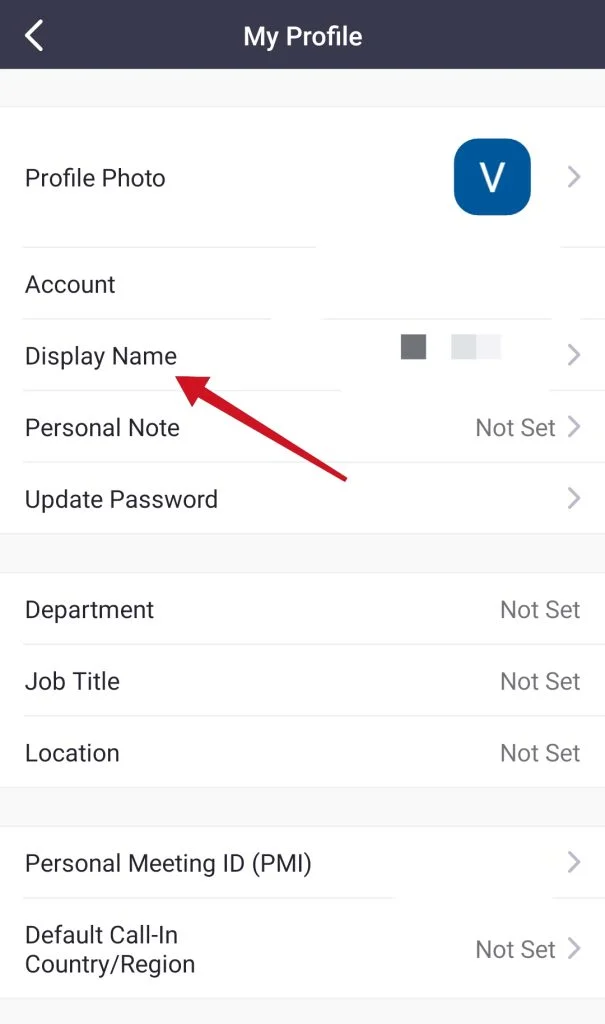
- Kirjoita lopuksi uusi nimesi erityiseen tekstikenttään ja napauta ”Tallenna”.
Kun olet suorittanut nämä vaiheet, voit muuttaa nimesi Android-laitteesi Zoom-sovelluksessa.
Nimen vaihtaminen Zoom-sovelluksessa tietokoneella
Jos haluat vaihtaa nimesi tietokoneen Zoom-sovelluksessa, sinun on noudatettava seuraavia ohjeita:
- Käynnistä ensin Zoom-sovellus tietokoneellasi ja kirjaudu tarvittaessa Zoom-tilillesi.
- Napsauta sitten ikkunan oikeassa yläkulmassa olevaa profiilikuvaketta.
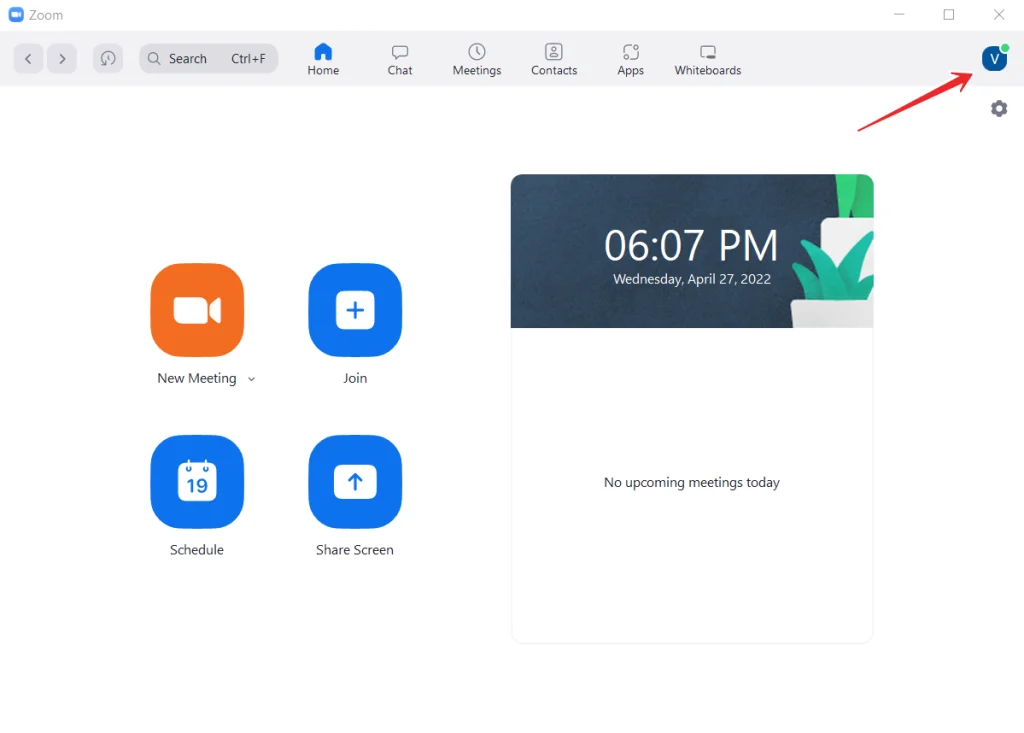
- Valitse sen jälkeen pudotusvalikosta ”Oma profiili”.
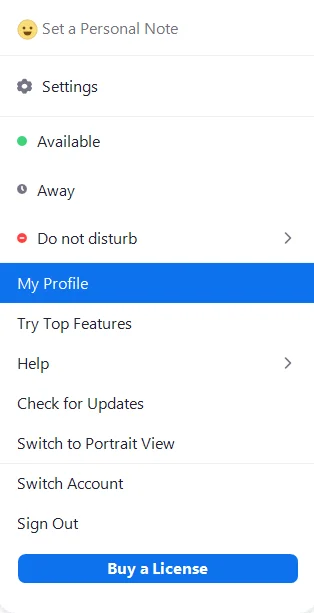
- Seuraavaksi oletusselaimesi avaa välilehden Zoomin verkkosivustolle, joka pyytää sinua kirjautumaan tilillesi.
- Kun olet kirjautunut tilillesi, pääset sivulle, jossa profiiliasetuksesi ovat käytettävissä.
- Napsauta ”Muokkaa” -vaihtoehtoa, joka sijaitsee nimesi oikealla puolella olevassa kulmassa.
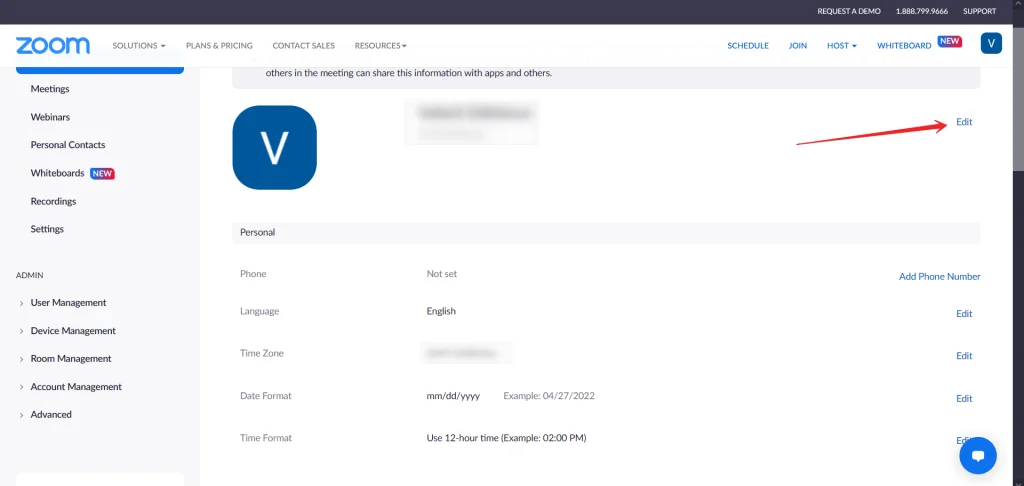
- Kirjoita lopuksi uusi nimesi ”Display Name” -tekstikenttään ja napsauta ”Save”.
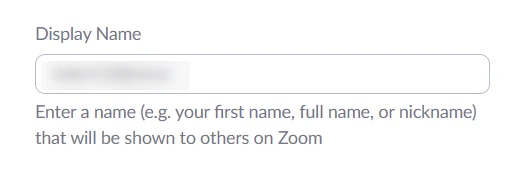
Kun olet suorittanut nämä vaiheet, voit muuttaa nimesi tietokoneen Zoom-sovelluksessa.
Kuinka vaihtaa nimesi Zoomissa verkkosivuston avulla?
Jos haluat muuttaa nimesi Zoomissa verkkosivuston avulla, sinun on noudatettava seuraavia ohjeita:
- Käynnistä verkkoselain ja siirry Zoomin viralliselle verkkosivustolle.
- Napsauta sitten ”Oma tili” -linkkiä näytön oikeassa yläkulmassa ja kirjaudu sisään Zoom-tilillesi.
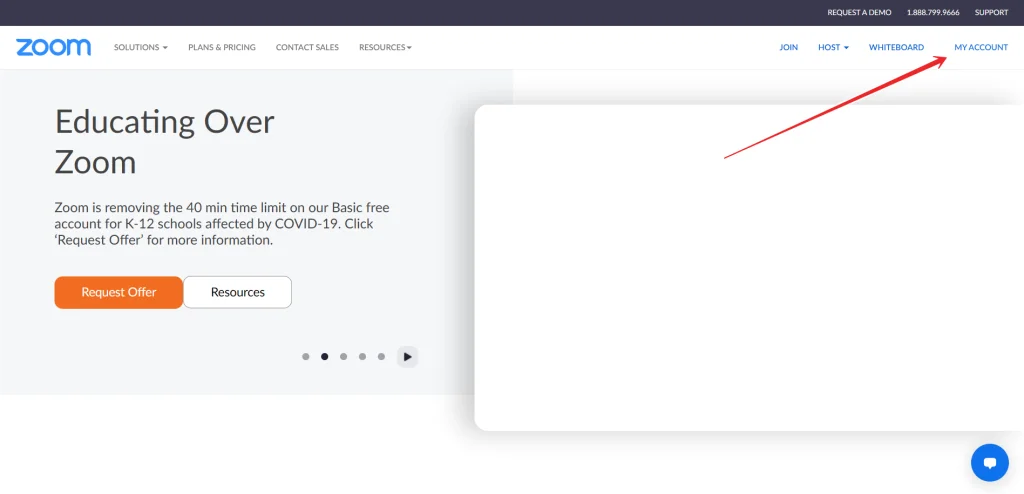
- Napsauta sen jälkeen ”Muokkaa” -vaihtoehtoa, joka sijaitsee nimesi oikealla puolella olevassa kulmassa.
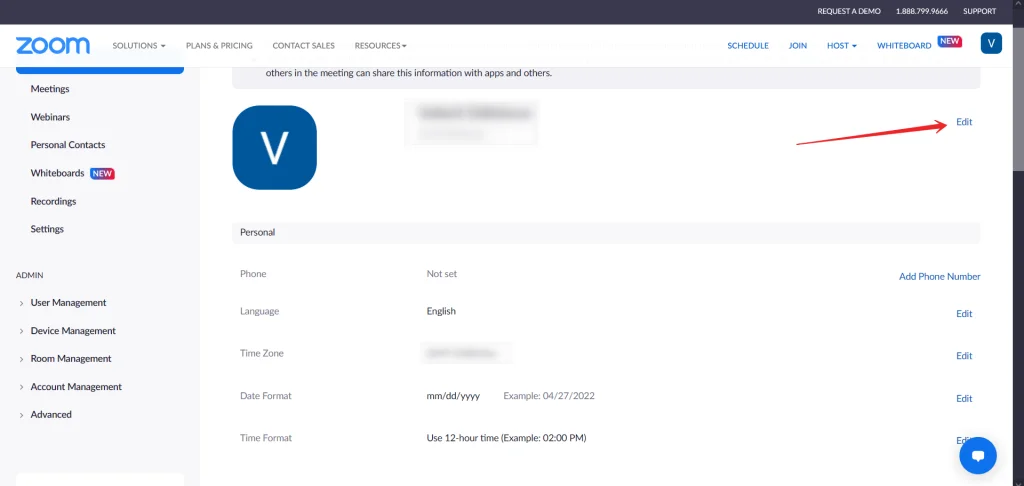
- Kirjoita seuraavaksi nimesi ”Display Name” -tekstikenttään.
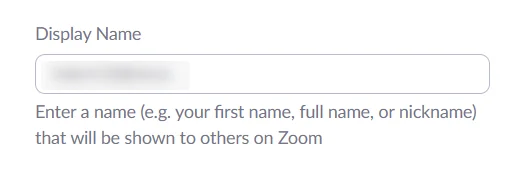
- Vieritä lopuksi alaspäin ja napsauta ”Tallenna”.
Kun olet suorittanut nämä vaiheet, voit muuttaa nimesi Zoomin verkkosivustolla.
Nimen vaihtaminen Zoomissa kokouksen aikana
Joskus käy niin, että nimemme näkyy konferenssin tai kokouksen aikana väärin ja se on muutettava välittömästi. Voit muuttaa näyttönimesi kokouksen aikana noudattamalla seuraavia ohjeita:
- Napauta kokousikkunan alareunan työkalupalkissa olevaa kohtaa ”Osallistujat”.
- Vie hiiren kursori nimesi päälle ja valitse ”Lisää” (työpöytä) tai napauta nimeäsi (mobiili).
- Valitse ”Nimeä uudelleen”.
- Kirjoita uusi nimi ja napsauta ”Nimeä uudelleen” tai ”Valmis”.
Sinun on myös hyvä tietää, että konferenssin ylläpitäjä voi muuttaa asetuksia ja kieltää nimenmuutokset kokouksen aikana. Tästä syystä joissakin tapauksissa on parempi varmistaa etukäteen, että nimesi on syötetty oikein.